ページめくり検出を使用して原稿を読み取る(SV600)
ページめくりを検出して、自動的に読み取りを開始する方法について説明します。
重要
ScanSnap を設置している場所の環境や、読み取る本の仕様が以下のような場合は、タイマーモードを使用して原稿を読み取ってください。
- ScanSnap の設置環境
- 太陽光が直接当たる
- 白熱灯などの赤外線が多い照明の下
- スポットライトが当たるなどの周囲の環境の光にむらがある
- 背景マットの上に、読み取る本以外の物が置いてある
- ヒーターなどの赤外線を出す装置が近くにある
- 背景マットに人などの影の動きが写り込む
- 本の仕様
見開きの状態で、A4 サイズ(210 × 297mm)よりも小さい本
例: コミック、文庫本
ヒント
原稿を読み取るときに、ScanSnap の[Scan]ボタンを 2 秒以上長押ししても、ページめくり検出を有効にできます。この場合、1 回の読み取りを終了した時点で、ページめくり検出は無効に戻ります。
-
Dock の ScanSnap Manager のアイコン
 を、キーボードの「control」キーを押しながらクリックし、ScanSnap Manager のメニューから「設定」を選択します。
を、キーボードの「control」キーを押しながらクリックし、ScanSnap Manager のメニューから「設定」を選択します。
- ScanSnap 設定画面が表示されます。
- ScanSnap 設定画面の「読み取りモード」タブで、[オプション]ボタンをクリックします。
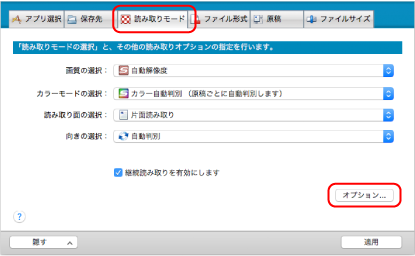
- 「読み取りモードオプション」画面が表示されます。
- 「次の読み取りを開始する条件を設定します」チェックボックスにチェックを付けてから、「ページめくり検出時」を選択します。
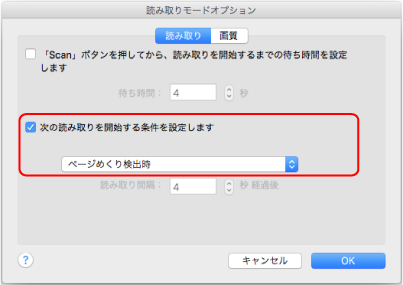
- [OK]ボタンをクリックして、「読み取りモードオプション」画面を閉じます。
- ScanSnap 設定画面の[適用]ボタンをクリックします。
- 画面左上の[
 ]ボタンをクリックして、ScanSnap 設定画面を閉じます。
]ボタンをクリックして、ScanSnap 設定画面を閉じます。 - 読み取るページを開いて、本を ScanSnap の読み取り範囲内にセットします。
詳細は、SV600 での原稿のセット方法を参照してください。
- ScanSnap の[Scan]ボタンを押して、本の読み取りを開始します。
- 「ScanSnap Manager - イメージ読み取りとファイル保存」画面が表示されます。
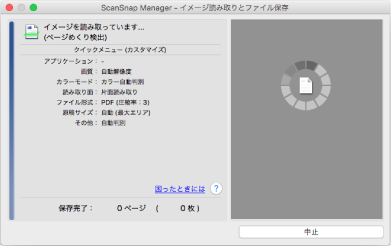
- 本の読み取りが完了すると、「ScanSnap Manager - イメージ読み取りとファイル保存」画面に「ページをめくってください。」と表示されます。
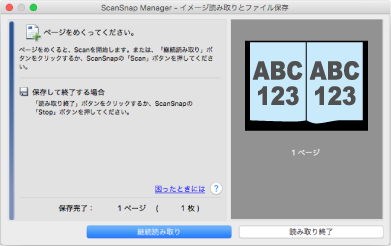
- 「ScanSnap Manager - イメージ読み取りとファイル保存」画面が表示されます。
- 継続して読み取るページを開きます。
ページは一定の速さでめくってください。ページをめくる速さは、1 ページにつき 1 ~ 2 秒程度を推奨します。
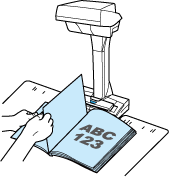
- ページめくりが検出され、継続読み取りが開始されます。
重要- 「ScanSnap Manager - イメージ読み取りとファイル保存」画面に「ページをめくってください。」と表示されているときに、背景マットの上で手をかざしたり、手を動かしたりすると、ページめくりが誤検出される場合があります。
- ページをめくっても継続読み取りが開始されない場合は、「ScanSnap Manager - イメージ読み取りとファイル保存」画面の[継続読み取り]ボタンをクリックするか、ScanSnap の[Scan]ボタンを押してください。
ヒント- 以下のようにページをめくると、ページめくりが検出されやすくなります。
- ページの下辺をつまんでめくる
- ページをまっすぐな状態でめくる
- ページめくりが検出されてから、原稿の読み取りが開始されるまでの時間を変更できます。
手順 3. の「読み取りモードオプション」画面で、「「Scan」ボタンを押してから、読み取りを開始するまでの待ち時間を設定します」チェックボックスにチェックを付けて、「待ち時間」を変更してください。
- 継続して読み取る場合は、手順 9. を繰り返してください。
- [読み取り終了]ボタンをクリックする、または ScanSnap の[Stop]ボタンを押して、原稿の読み取りを終了します。